MacOS Sierra Lading Flash Drive
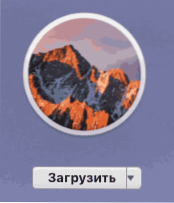
- 927
- 131
- Conrad Lind
MacOS Sierran lopullisen version jälkeen voit ladata App Storen asennustiedostot milloin tahansa ja asentaa Maciin. Joissakin tapauksissa voidaan kuitenkin tarvita USB -aseman puhdas asennus tai mahdollisesti luomalla käynnistettävä flash -asennus asennettavaksi toiseen iMaciin tai MacBookiin (esimerkiksi siinä tapauksessa, että käyttöjärjestelmää ei ole mahdollista käynnistää -A.
Nämä ohjeet kuvaavat tapoja luoda käynnistettävä flash -asemat MacOS Sierra sekä Macissa että Windowsissa. Tärkeää: Menetelmät antavat sinun tehdä asennuksen USB Drive MacOS Sierra, jota käytetään Mac -tietokoneissa, ei muissa tietokoneissa ja kannettavissa tietokoneissa. Cm. Myös: Käynnistävä Flash Drive Mac OS Mojave.
Ennen kuin aloitat käynnistysaseman luomisen, lataa MacOS Sierran asennustiedostot Macille tai tietokoneellesi. Jos haluat tehdä tämän Macissa, siirry App Storeen, etsi oikea ”sovellus” (kirjoittamishetkellä on luettelossa heti App Store -kokoelman pikalinkkien alla) ja napsauta ”Lataa”. Tai siirry heti sovellussivulle: https: // iTunes.Omena.Com/ru/app/macOS-sierra/id1127487414
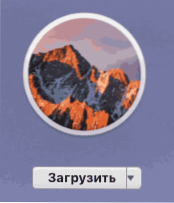
Välittömästi latauksen valmistumisen jälkeen ikkuna avautuu Sierra -asennuksen alkamisen yhteydessä tietokoneelle. Sulje tämä ikkuna (komento+q tai päävalikon kautta), tehtävämme tarvittavat tiedostot pysyvät Macissa.
Jos sinun on ladattava MacOS Sierra -tiedostot tietokoneelta Windowsin flash -asemien tallentamiseen, ei ole virallista tapaa tehdä tätä, mutta voit käyttää torrent -seurantalaitteita ja ladata järjestelmän halutun kuvan (muodossa .DMG).
MacOS Sierra -latauslaitteen luominen terminaalissa
Ensimmäinen ja mahdollisesti helpoin tapa tallentaa macOS Sierra -lataava flash -asema on käyttää Macin päätettä, mutta sinun on ensin muotoiltava USB -asema (he ilmoittavat, että tarvitset vähintään 16 Gt: n flash -aseman, vaikkakin vaikkakin , itse asiassa kuva painaa vähemmän).
Käytä muotoilua "Levy apuohjelma" (löytyy Spotlight -haku tai Finder -ohjelmat - apuohjelmat).
- Valitse levy -apuohjelmasta vasemmalla puolella oleva flash -asema (ei osa, vaan USB -asema).
- Napsauta "Poista" yläreunassa olevassa valikossa.
- Ilmoita kaikki levynimi (muista se, älä käytä välilyöntejä), Format - Mac OS Extenned (toimitettu), GUID -osioiden järjestelmä. Napsauta "Poista" (kaikki flash -aseman tiedot poistetaan).
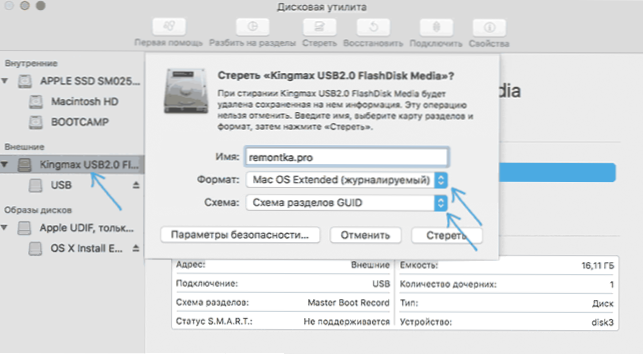
- Odota prosessin valmistumista ja päästä pois levyn apuohjelmasta.
Nyt kun asema on muotoiltu, avaa Mac -pääte (aivan kuten edellinen apuohjelma - valokeilassa tai "apuohjelmassa" -kansiossa).
Kirjoita päätelaitteeseen yksi yksinkertainen komento, joka tallentaa kaikki tarvittavat Mac OS Sierra -tiedostot flash -asemaan ja tekevät siitä lataamisen. Korvaa tässä komennossa REMONTKA.Pro osoitettu flash -asemaan, jonka asetat kohdassa 3 aikaisemmin.
Sudo /sovellukset /asennus \ macOS \ sierra.App/Contens/Resources/CreateInStallMedia -Volume/Volumes/Remontka.Pro -soveltaminen /sovellukset /asennus \ macOS \ sierra.Sovellus
Kun olet syöttänyt (tai kopioimalla komennon), napsauta Return (kirjoita), kirjoita sitten käyttäjämacOS -salasana (kun otettuja merkkejä ei näytetä edes "tähtiä", mutta ne otetaan käyttöön) ja paina palauta uudelleen.
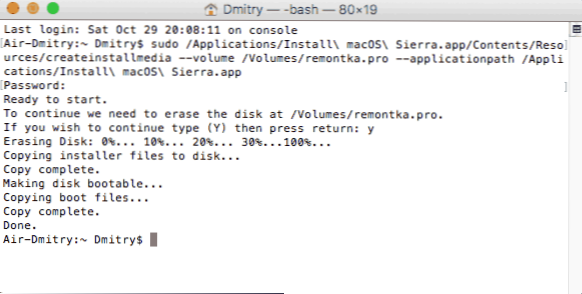
On vain odotettava tiedostojen kopion loppuun saattamista, jonka lopussa näet tekstin "valmis."Ja kutsu terminaalin uuteen joukkueeseen, joka voidaan nyt sulkea.
Tässä MacOS Sierra -käynnisevä flash -asema on valmis käytettäväksi: Lataa Mac siitä, pidä vaihtoehdon (ALT) -näppäintä. Jos valitset latausasemat, valitse Flash Drive.
Ohjelmat MacOS -asennuksen asennuksen USB: n tallentamiseksi
Päätelaitteen sijasta voit käyttää Macissa yksinkertaisia ilmaisia ohjelmia, jotka tekevät kaiken automaattisesti (paitsi sierran lataaminen App Storesta, joka sinun on vielä tehtävä se manuaalisesti).
Kaksi suosituinta tällaista ohjelmaa ovat MacDaddy Install Disk Creator ja DiskMaker X (molemmat ilmaiset).
Ensimmäisessä heistä riittää valitsemaan flash -aseman, joka on tehtävä lastattava, ja määritä sitten asennusohjelma MacOS Sierra napsauttamalla "Valitse OS X -asentaja". Viimeinen toimenpide on napsauttaa "Luo asennusohjelma" ja odottaa aseman olevan valmis.
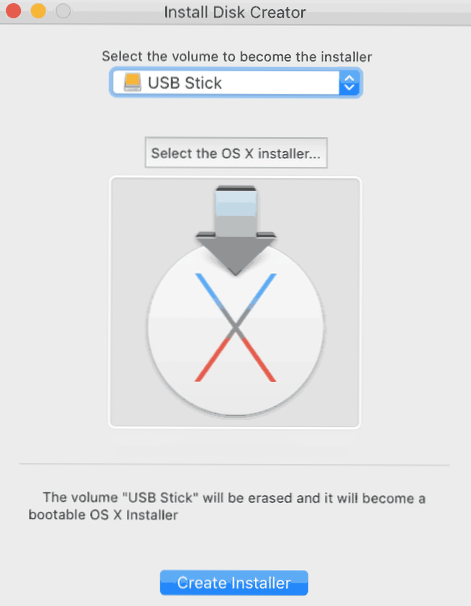
DiskMaker X: ssä kaikki on yhtä yksinkertaista:
- Valitse MacOS Sierra.
- Itse ohjelma tarjoaa sinulle kopion järjestelmästä, joka löytyy tietokoneeltasi tai kannettavalta tietokoneelta.
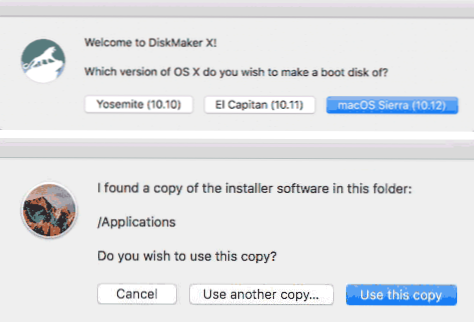
- Ilmoita USB -asema, valitse "Poista sitten Luo levy" (Flash -aseman tiedot poistetaan). Napsauta Jatka ja kirjoita käyttäjän salasanasi, kun tarvitset sitä.
Jonkin ajan kuluttua (tietojen vaihtamisesta riippuen aseman kanssa), flash -asema on valmis käytettäväksi.
Ohjelmien viralliset ohjelmat:
- Asenna levyn luoja - http: // macdaddy.IO/asenna-disk-luoja/
- DiskMakerx - http: // diskmakerx.Com
Kuinka tallentaa MacOS Sierra USB -flash -asemalle Windows 10: ssä, 8: ssa ja Windows 7: ssä
MacOS Sierra Lataus Flash Drive voidaan luoda Windowsissa. Kuten edellä mainittiin, tarvitset asennusohjelman kuvan muodossa .DMG ja luotu USB toimivat vain Macissa.
Jos haluat tallentaa DMG: n kuvan USB -flash -asemassa Windowsissa, tarvitset kolmannen puolueen Trans TranscAC -ohjelman (joka on maksettu, mutta ensimmäisen 15 päivän työt ilmaiseksi).
Asennusaseman luomisprosessi koostuu seuraavista vaiheista (prosessissa kaikki tiedot poistetaan flash -asemasta, jota sinua varoitetaan useita kertoja):
- Käynnistä Transc järjestelmänvalvojan puolesta (sinun on odotettava 10 sekuntia painamalla RUN -painiketta käynnistääksesi ohjelman, jos käytät koeaikaa).
- Valitse vasemmasta paneelista Flash Drive, josta sinun on tehtävä käynnistyskelpoinen macOS: n kanssa, napsauta sitä oikealla hiiren painikkeella ja valitse "MAC -levy", samaa mieltä datan poistosta (kyllä -painike) ja aseta joitain levyjä Nimi (esimerkiksi Sierra).
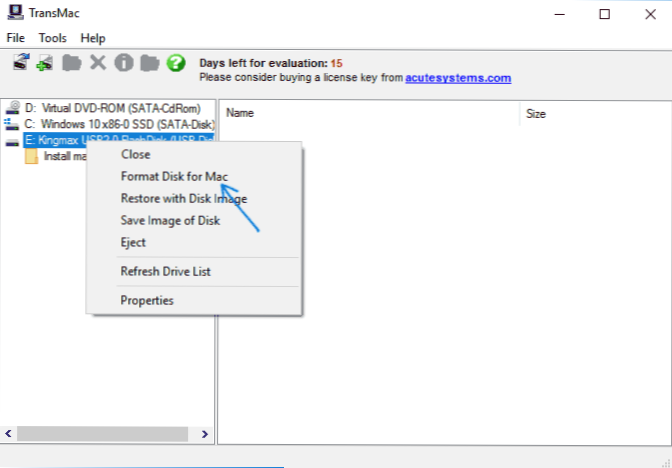
- Kun muotoilu on valmis, napsauta Flash Drive vasemmalla olevassa luettelossa oikealla hiiren painikkeella ja valitse ”Palauta levyn kuva” -valikkokohta.
- Hyväksy tietojen menetysvaroitukset ja ilmoita sitten polku MacOS Sierra -kuvatiedostoon DMG -muodossa.
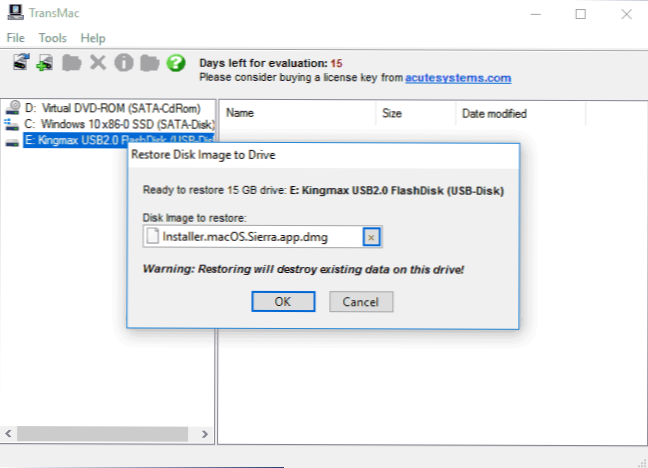
- Napsauta OK, vahvista jälleen kerran, että sinua varoitetaan tietojen menetyksestä USB: llä ja odota tiedostojen tallennusprosessin valmistuminen.
Tämän seurauksena Windowsissa luotu käynnistyvä flash -asemaa MacOS Sierra on käyttövalmis, mutta toistan, se ei toimi käyttää sitä yksinkertaisissa tietokoneissa ja kannettavissa tietokoneissa: Järjestelmä on asennettu sen kanssa vain Apple Computers -sovelluksiin. Voit ladata Transcacin kehittäjän viralliselta verkkosivustolta: http: // www.Acutesystems.Com

